一些小伙伴在使用edge浏览器的时候,为了可以方便直接在电脑桌面上通过edge搜索进行快速的浏览自己的网页内容,于是就会想要将edge浏览器中的edge栏功能启用,但是发现edge浏览器更新之后,找不到edge栏功能在哪里了,其实该功能并不是不见了,而是变成了另外一个名字,因此大家就会以为该功能被取消了,更新后的edge浏览器的edge拉功能变成了edge搜索栏功能,因此我们只需要启用该功能即可,下方是关于如何使用edge浏览器启用edge栏的具体操作方法,如果你需要的情况下可以看看方法教程。
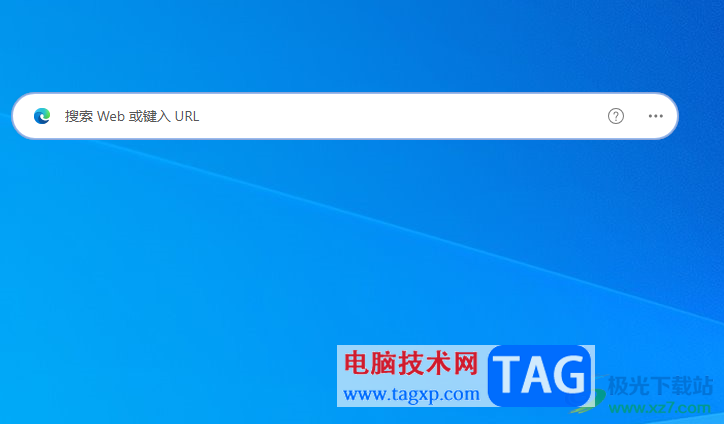
1.将电脑上的edge浏览器点击打开运行,在页面上直接将鼠标移动到右上角的三个点的图标位置点击一下。
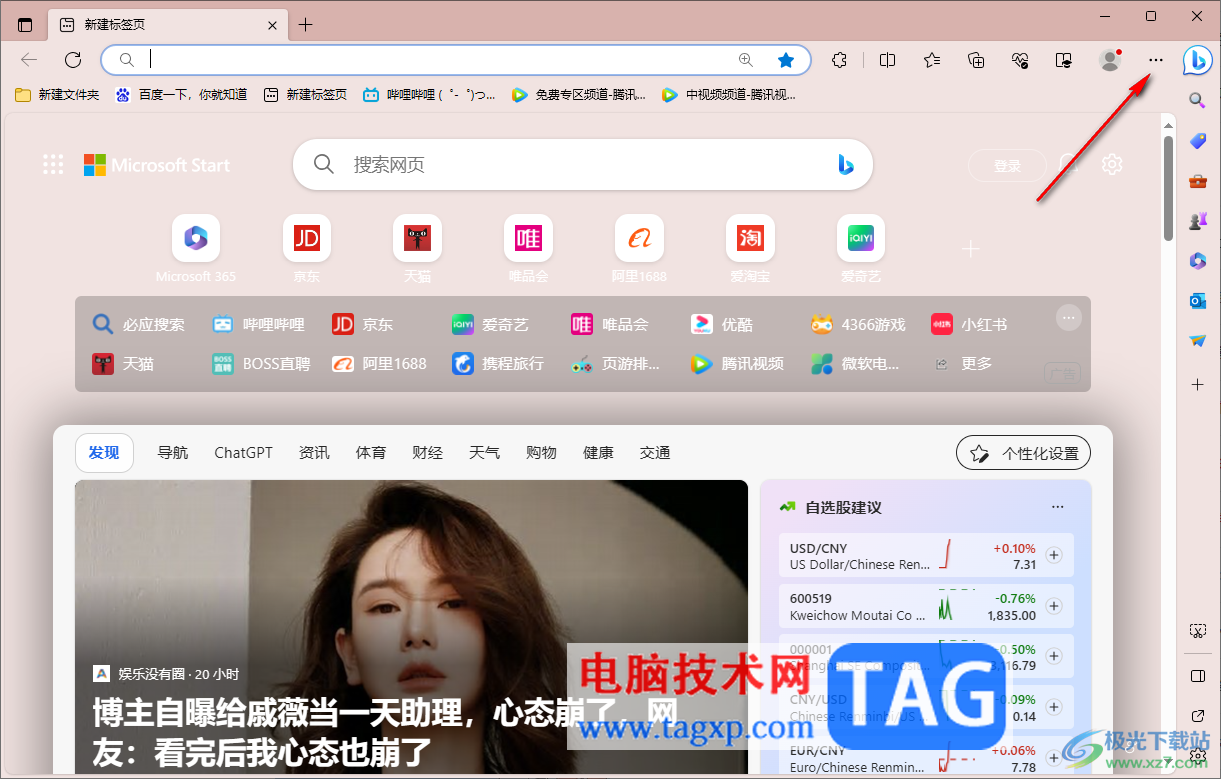
2.之后,即可在页面上弹出一个菜单选项,随后即可查看到【更多工具】选项,将更多工具旁边的扩展图标点击打开。
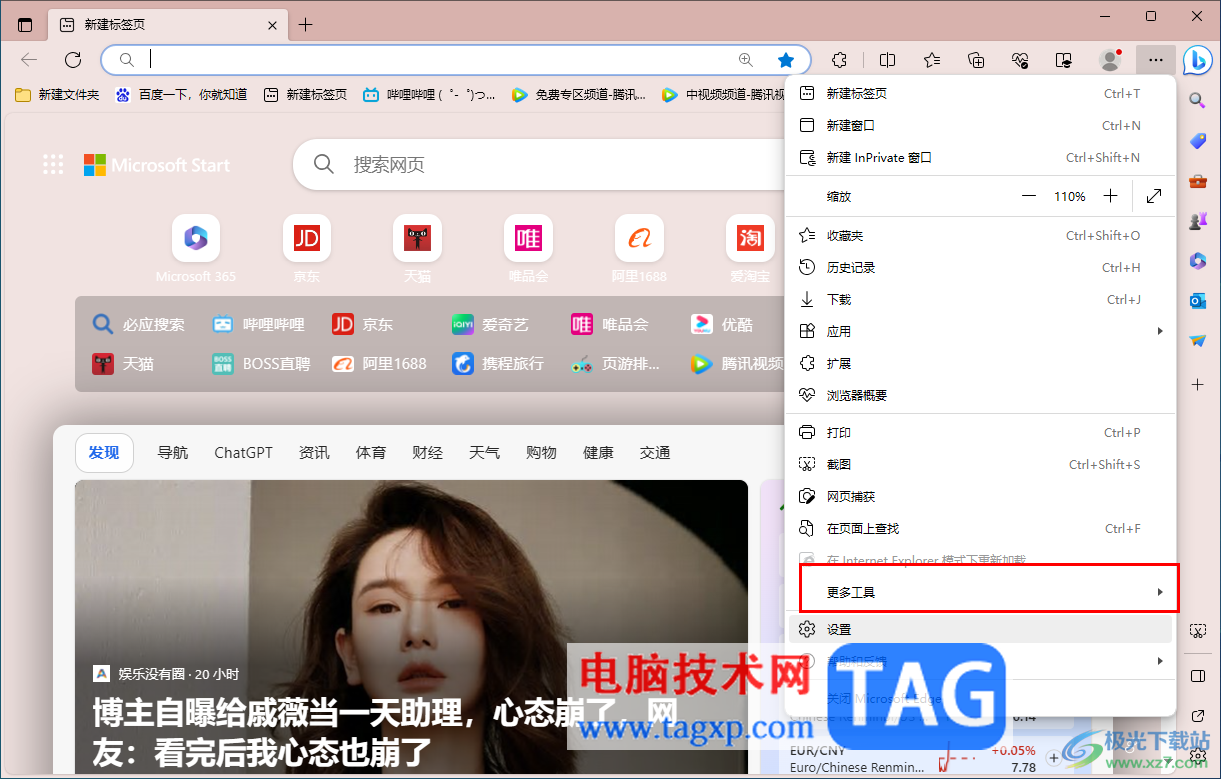
3.这时,你可以看到在子选项中有一个【启用搜索栏】的选项,将该选项进行鼠标左键点击。
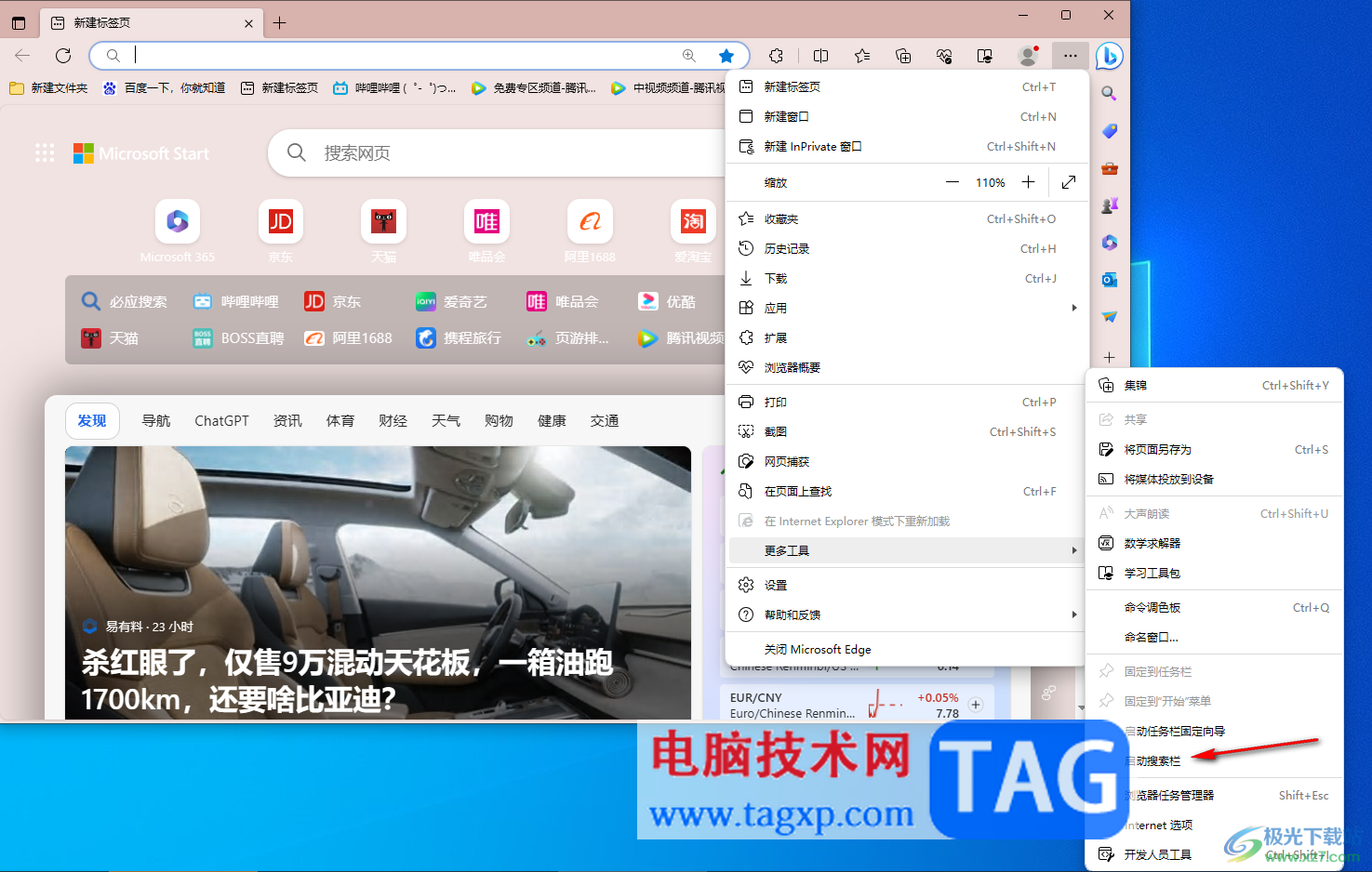
4.随后,即可在电脑桌面上出现一个搜索栏,你可以直接在搜索栏中搜索自己需要的网页内容进行访问即可。

5.当你需要关闭搜索栏的时候,可以点击该搜索栏旁边的三个点图标,在出现的子选项中选择【关闭搜索栏】选项就好了。
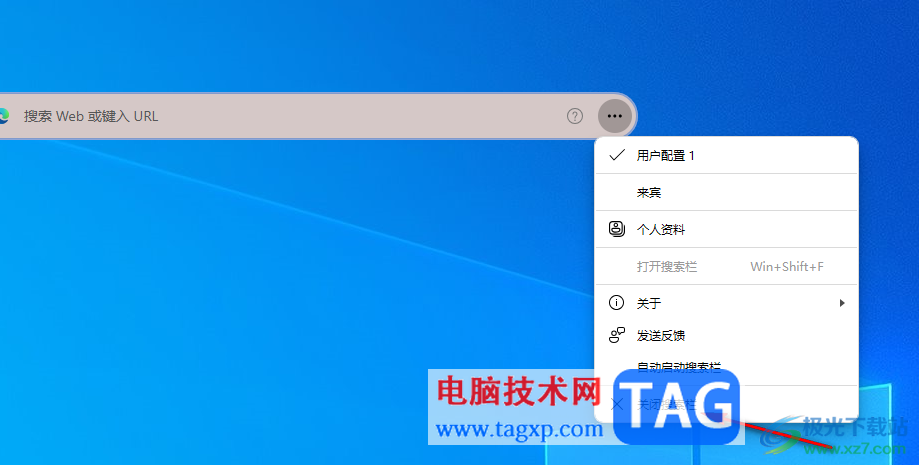
以上就是关于如何使用edge浏览器启用edge搜索栏的具体操作方法,很多小伙伴为了方便在电脑桌面上进行搜索自己需要的网页内容,就会直接将edge浏览器中的edge栏功能启用,那么就可以按照上述的方法进行操作一下就好了,非常的简单,感兴趣的话可以试试。
 win10玩游戏玩到一半自动重启解决方法
win10玩游戏玩到一半自动重启解决方法
不少的用户玩游戏玩到一半都遇到了自动重启的情况,为此本文......
阅读 Microsoft准备关闭Internet Explorer,Edge中的
Microsoft准备关闭Internet Explorer,Edge中的
Microsoft准备关闭Internet Explorer,Edge中的Flash Player 一段时间以来,......
阅读 win11微软账户退出教程
win11微软账户退出教程
如果我们打开了微软商店,在其中下载软件后,不想使用微软账......
阅读 黑色沙漠手游高效刷怪攻略
黑色沙漠手游高效刷怪攻略
黑色沙漠手游高效刷怪攻略,黑色沙漠手游怎么快速刷怪?黑色沙......
阅读 技嘉主板的型号怎么看
技嘉主板的型号怎么看
很多小伙伴使用的技嘉主板,却不知道技嘉的主板型号如何查看......
阅读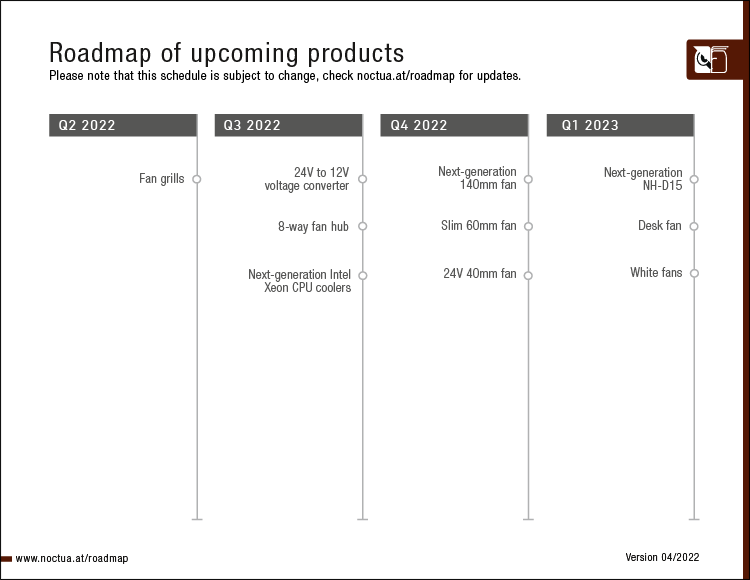 Noctua推迟发布新NH-D15和白
Noctua推迟发布新NH-D15和白 支付宝怎么取消刷脸登录
支付宝怎么取消刷脸登录 手机上如何玩吃鸡?《小
手机上如何玩吃鸡?《小 2022支付宝福卡怎么兑换
2022支付宝福卡怎么兑换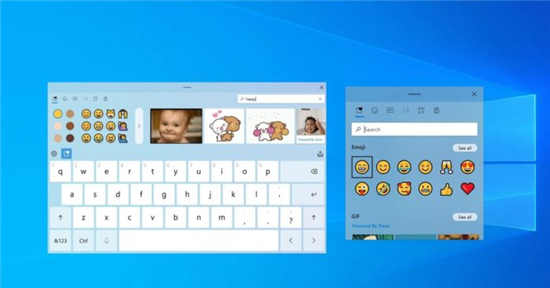 仔细研究Win10 21h1的新剪贴
仔细研究Win10 21h1的新剪贴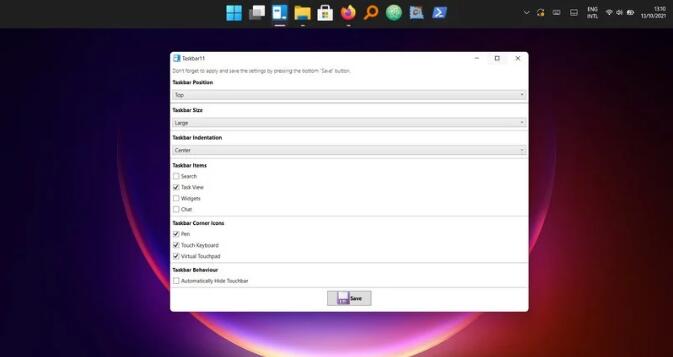 将Windows11任务栏移至屏幕
将Windows11任务栏移至屏幕 Windows10 2004、20H2和21H1 19
Windows10 2004、20H2和21H1 19 淘宝618理想生活列车怎么
淘宝618理想生活列车怎么 原神1.6皮肤回声轻述活动
原神1.6皮肤回声轻述活动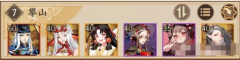 阴阳师青森之秘攀山阵容
阴阳师青森之秘攀山阵容 光遇4.22复刻先祖位置一览
光遇4.22复刻先祖位置一览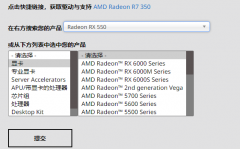 欧比亚rx550驱动不稳定怎么
欧比亚rx550驱动不稳定怎么 win11tpm2.0开启微星主板
win11tpm2.0开启微星主板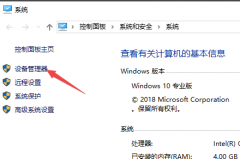 键盘驱动怎么更新详细介
键盘驱动怎么更新详细介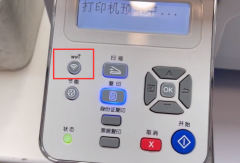 震旦打印机怎么连接手机
震旦打印机怎么连接手机 相片大师导入图片的教程
相片大师导入图片的教程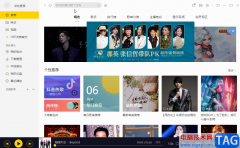 酷我音乐收听广播电台的
酷我音乐收听广播电台的 Word文档去除制表符的方法
Word文档去除制表符的方法 Excel表格隐藏行号和列标的
Excel表格隐藏行号和列标的 iqoo9pro和oppofindx5pro对比
iqoo9pro和oppofindx5pro对比 iPhone如何让同一帐号的两
iPhone如何让同一帐号的两 WiFi路由器设置方法图解
WiFi路由器设置方法图解 小米路由器QoS智能限速怎
小米路由器QoS智能限速怎
很多得以用户们使用在使用电脑的时候,就对于没有定时关机这一项感到非常的烦,但是其实用命令也能够设置定时关机的,那么具体怎么操作呢,快来看看详细的操作步骤吧~...
次阅读
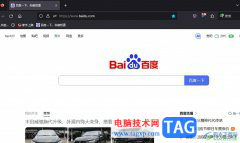
火狐浏览器是大部分用户电脑上经常使用的一款网页浏览软件,这款浏览器为用户带来了流畅的上网体验,让用户能够快速打开或是访问网页,因此火狐浏览器吸引了不少的用户前来下载使用,...
次阅读

win7系统是一款非常优秀的超级系统!无与伦比的稳定性是大家都选择win7的重要原因。近来许多使用win7的小伙伴们纷纷反映自己遇到了宽带连接错误651的问题?今天小编就为大家带来了win7电脑...
次阅读

2020年1月,微软将Edge从他们自己的渲染引擎切换为支持Google Chrome浏览器的Chromium引擎。此举使Microsoft可以启用对Google开发的功能的支持,但是Chrome有其自身的兼容...
次阅读

如果我们在使用win7系统时出现网络波动或者网络故障,有时候可以通过更改适配器设置的方式来解决一些问题,但是一些朋友不知道win7怎么更改适配器设置,下面就跟着小编的教程一起来看一...
次阅读

我们如果将一些重要文件夹放置在win7系统中且没有保护措施的话,很可能会遭到修改或窃取,这时候就需要给文件夹加密码了,只需要在文件夹的高级属性中就可以加密码了,下面就一起来看...
次阅读

win11通过布局和查看选项在文件资源管理器中显示隐藏文件 要在文件资源管理器中显示隐藏文件,请使用以下步骤: 1. 在 Windows 11 上打开文件资源管理器。 快速提...
次阅读
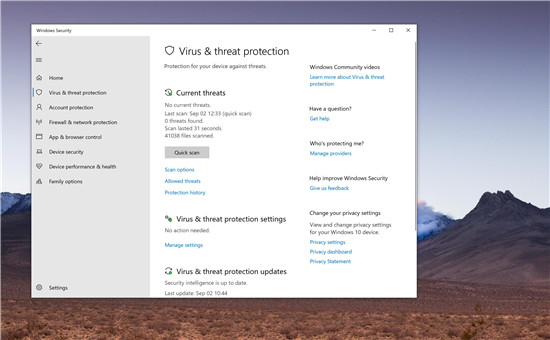
不久之后,人们发现Microsoft默默地撤消了一种通过Windows注册表禁用Windows Defender防病毒的方法。 尽管微软最初对变更保持沉默,但现在该公司提供了有关整件事的更多...
次阅读
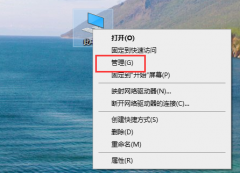
很多小伙伴打开电脑的时候,发现没有声音,这个时候可能是声卡驱动丢失或者损坏了,这个时候该如何重新安装呢?其实只要打开电脑管理,进入到设备器,点击更新检测,具体的教程下面一...
次阅读
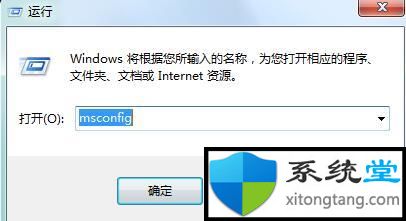
win7系统字体乱码全是方框怎么解决 我们在使用Win7系统电脑的过程中,相信大家都有遇到过这种字体乱码的问题,很多初学者一时之间都不知道怎么解决了。为什么打开应用...
次阅读

很多用户在生活中都会使用到电脑的日历,能给自己更好的规划和时间概念,但是每个人的日历都千篇一律就比较乏味了,今天就带大家一起来看看怎么进行日历个性化设置。...
次阅读

量产教程:ghost win7下量产工具怎么使用 很多人觉得量产U盘工具是很难使用的,但是又想学会量产工具的使用方法,在U盘出厂时候最后一道工序是量产。而现实中,水货U盘,或...
次阅读

我们在下载了win7纯净版的操作系统之后,许多小伙伴们想要知道win7纯净版是怎么安装的。对于这个问题小编觉得我们在下载好了系统之后,可以在下载一些辅助系统安装的软件来进行系统的安...
次阅读
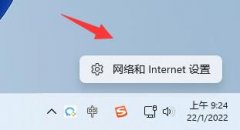
此前微软为win11提供了dns加密服务,但是不少用户不知道win11加密dns怎么使用,其实我们只需要打开网络设置下的dns设置即可。...
次阅读
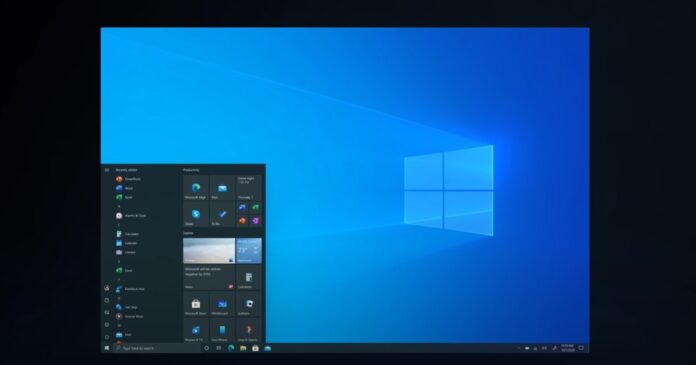
如何在Windows11上启用新的任务管理器 Windows11具有新的任务管理器设计,支持暗模式-以下是启用它的方法。 从Windows 11 build 22538开始,您现在可以启...
次阅读